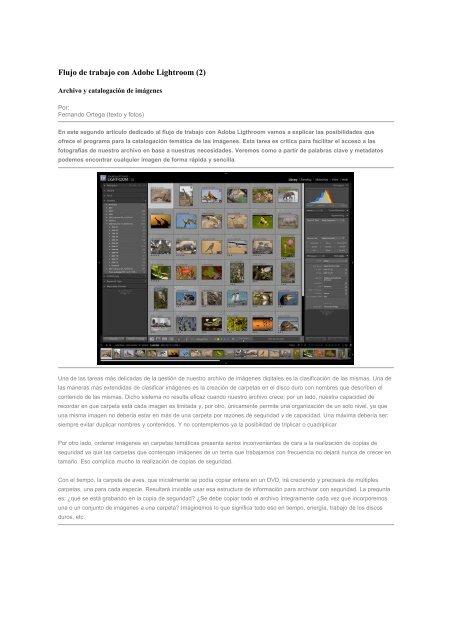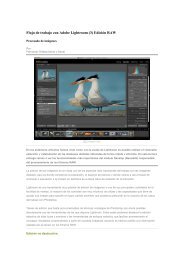Flujo de trabajo con Adobe Lightroom (2) - agrupacion fotografica l ...
Flujo de trabajo con Adobe Lightroom (2) - agrupacion fotografica l ...
Flujo de trabajo con Adobe Lightroom (2) - agrupacion fotografica l ...
You also want an ePaper? Increase the reach of your titles
YUMPU automatically turns print PDFs into web optimized ePapers that Google loves.
<strong>Flujo</strong> <strong>de</strong> <strong>trabajo</strong> <strong>con</strong> <strong>Adobe</strong> <strong>Lightroom</strong> (2)<br />
Archivo y catalogación <strong>de</strong> imágenes<br />
Por:<br />
Fernando Ortega (texto y fotos)<br />
En este segundo artículo <strong>de</strong>dicado al flujo <strong>de</strong> <strong>trabajo</strong> <strong>con</strong> <strong>Adobe</strong> Ligthroom vamos a explicar las posibilida<strong>de</strong>s que<br />
ofrece el programa para la catalogación temática <strong>de</strong> las imágenes. Esta tarea es crítica para facilitar el acceso a las<br />
fotografías <strong>de</strong> nuestro archivo en base a nuestras necesida<strong>de</strong>s. Veremos como a partir <strong>de</strong> palabras clave y metadatos<br />
po<strong>de</strong>mos en<strong>con</strong>trar cualquier imagen <strong>de</strong> forma rápida y sencilla.<br />
Una <strong>de</strong> las tareas más <strong>de</strong>licadas <strong>de</strong> la gestión <strong>de</strong> nuestro archivo <strong>de</strong> imágenes digitales es la clasificación <strong>de</strong> las mismas. Una <strong>de</strong><br />
las maneras más extendidas <strong>de</strong> clasificar imágenes es la creación <strong>de</strong> carpetas en el disco duro <strong>con</strong> nombres que <strong>de</strong>scriben el<br />
<strong>con</strong>tenido <strong>de</strong> las mismas. Dicho sistema no resulta eficaz cuando nuestro archivo crece; por un lado, nuestra capacidad <strong>de</strong><br />
recordar en que carpeta está cada imagen es limitada y, por otro, únicamente permite una organización <strong>de</strong> un solo nivel, ya que<br />
una misma imagen no <strong>de</strong>bería estar en más <strong>de</strong> una carpeta por razones <strong>de</strong> seguridad y <strong>de</strong> capacidad. Una máxima <strong>de</strong>bería ser:<br />
siempre evitar duplicar nombres y <strong>con</strong>tenidos. Y no <strong>con</strong>templemos ya la posibilidad <strong>de</strong> triplicar o cuadriplicar.<br />
Por otro lado, or<strong>de</strong>nar imágenes en carpetas temáticas presenta serios in<strong>con</strong>venientes <strong>de</strong> cara a la realización <strong>de</strong> copias <strong>de</strong><br />
seguridad ya que las carpetas que <strong>con</strong>tengan imágenes <strong>de</strong> un tema que trabajamos <strong>con</strong> frecuencia no <strong>de</strong>jará nunca <strong>de</strong> crecer en<br />
tamaño. Eso complica mucho la realización <strong>de</strong> copias <strong>de</strong> seguridad.<br />
Con el tiempo, la carpeta <strong>de</strong> aves, que inicialmente se podía copiar entera en un DVD, irá creciendo y precisará <strong>de</strong> múltiples<br />
carpetas, una para cada especie. Resultará inviable usar esa estructura <strong>de</strong> información para archivar <strong>con</strong> seguridad. La pregunta<br />
es: ¿qué se está grabando en la copia <strong>de</strong> seguridad? ¿Se <strong>de</strong>be copiar todo el archivo íntegramente cada vez que incorporemos<br />
una o un <strong>con</strong>junto <strong>de</strong> imágenes a una carpeta? Imaginemos lo que significa todo eso en tiempo, energía, <strong>trabajo</strong> <strong>de</strong> los discos<br />
duros, etc.
La mejor solución es organizar nuestras fotos agrupándolas en una estructura cronológica <strong>de</strong> carpetas (por años, meses y días) y<br />
grabar las copias <strong>de</strong> seguridad siguiendo este patrón. Resultará muy fácil añadir las últimas incorporaciones a la copia o copias<br />
<strong>de</strong> seguridad, ya que siempre estarán en las carpetas más recientes. De esta manera podremos evitar el problema <strong>de</strong> tener que<br />
hacer <strong>con</strong>tinuas regrabaciones <strong>de</strong> carpetas y fotografías que ya habíamos copiado inicialmente en las copias <strong>de</strong> seguridad.<br />
La estructura <strong>de</strong> carpetas cronológicas hace necesario que la clasificación temática <strong>de</strong>l archivo se haga por otra vía. Ligthroom<br />
cuenta <strong>con</strong> diversos paneles (Palabras clave, Colecciones, Navegador <strong>de</strong> metadatos, etc.) en el módulo Library (Biblioteca) que<br />
nos van a permitir esa catalogación multitemática <strong>de</strong> cada imagen sin <strong>de</strong>pen<strong>de</strong>r <strong>de</strong> una estructura <strong>de</strong> directorios temáticos en el<br />
disco duro.<br />
Con la ayuda <strong>de</strong> elementos como las palabras clave po<strong>de</strong>mos asignar una imagen simultáneamente a diferentes grupos en base<br />
a múltiples criterios temáticos. Así, una fotografía <strong>de</strong> haya en otoño pue<strong>de</strong> estar asociada a todas las fotos <strong>de</strong> hayas <strong>de</strong>l archivo<br />
<strong>de</strong>ntro <strong>de</strong> una clasificación taxonómica, a una estación <strong>con</strong>creta (otoño), y a un lugar (y a toda la jerarquía geográfica que tenga<br />
por encima (localidad, comarca, provincia, región, estado, <strong>con</strong>tinente) <strong>de</strong>pendiendo <strong>de</strong> lo exhaustivos que queramos ser. Esta<br />
forma <strong>de</strong> agrupación multitemática es mucho más potente que un sistema basado en carpetas y subcarpetas.<br />
Estaremos pasando <strong>de</strong> una gestión basada en <strong>con</strong>tenedores <strong>de</strong> las imágenes físicas a otra en la que los metadatos que<br />
asociamos a las fotografías nos permite buscarlas, localizarlas, agruparlas y seleccionarlas <strong>de</strong> una forma mucho más potente,<br />
eficaz, flexible y rápida.<br />
Utilizando los metadatos
Toda esta facilidad es posible gracias a que Ligthroom es un programa sustentado en una base <strong>de</strong> datos que crea el mismo y es<br />
la que permite agrupar, filtrar y hacer búsquedas entre todas la imágenes que hemos añadido a nuestro catálogo gracias a los<br />
metadatos que hemos introducido o que ya <strong>con</strong>tenían las fotos.<br />
Como ya se explicó en el artículo “Comprendiendo los metadatos”, los hay <strong>de</strong> varios tipos. La cámara digital, al captar la imagen,<br />
graba el EXIF que <strong>con</strong>tiene los parámetros <strong>de</strong> la toma (equipo, exposición, nombre <strong>de</strong> fichero, formato, fecha, entre otros<br />
muchos). A<strong>de</strong>más, en el momento <strong>de</strong> <strong>de</strong>scargar las imágenes en los equipos informáticos <strong>de</strong> <strong>trabajo</strong> y almacenamiento, o<br />
posteriormente, po<strong>de</strong>mos asociar a las imágenes palabras clave, los datos <strong>de</strong>l autor, situación geográfica y muchas<br />
informaciones <strong>de</strong> diversa índole utilizando Ligthroom.<br />
La edición <strong>de</strong> los citados metadatos la realizaremos a través <strong>de</strong> los paneles “Metadata” y “Keywords” (Palabras clave) <strong>de</strong>l módulo<br />
Libray, pudiendo añadirse información <strong>de</strong> forma masiva grupos <strong>de</strong> imágenes seleccionadas.<br />
El panel Metadata nos permite seleccionar campos o grupos <strong>de</strong> campos IPTC que queramos tener a la vista <strong>de</strong> entre los más <strong>de</strong><br />
50 existentes. Una <strong>de</strong> las vistas más útiles es “Location” ya que presenta el título (Title) y la <strong>de</strong>scripción <strong>de</strong> la foto (Caption) y los<br />
campos geográficos (Country, State/province, City y Location). Estos últimos, como veremos más a<strong>de</strong>lante, van ser muy<br />
importantes para visualizar <strong>agrupacion</strong>es geográficas.<br />
Ligthroom nos ofrece la posibilidad <strong>de</strong> crear plantillas <strong>de</strong> metadatos (presets) para aplicar a las imágenes. Esta herramienta es<br />
muy útil para incrustar en las imágenes datos habituales o recurrentes (información <strong>de</strong> <strong>con</strong>tacto <strong>de</strong>l fotógrafo, copyright,<br />
localida<strong>de</strong>s frecuentes, etc.). Los “presets” son accesibles tanto <strong>de</strong>s<strong>de</strong> el panel como en el momento <strong>de</strong> hacer la <strong>de</strong>scarga <strong>de</strong> las<br />
fotografías en la ventana <strong>de</strong> importación.<br />
Catalogación temática: palabras clave
La forma más efectiva <strong>de</strong> clasificar nuestras imágenes es el uso <strong>de</strong> palabras clave. Con ellas etiquetamos las fotos asociándolas<br />
a términos <strong>de</strong>scriptivos y temáticos. Ligthroom nos va permitir ver agrupadas todas las fotos que tienen asociada una<br />
<strong>de</strong>terminada palabra clave, <strong>con</strong> lo que po<strong>de</strong>mos separar temáticamente las fotos. Cada imagen pue<strong>de</strong> tener asociadas tantas<br />
palabras clave como <strong>de</strong>seemos, pudiendo clasificar cada foto según diferentes criterios temáticos (por ejemplo, especie, hábitat,<br />
estación, etc.).<br />
El importancia <strong>de</strong> las palabras clave como principal elemento <strong>de</strong> catalogación <strong>de</strong>riva <strong>de</strong> que forman parte los metadatos estándar<br />
IPTC y XMP que se incrustan en las imágenes, tanto en los archivos originales (raw) como los formatos <strong>de</strong>rivados que<br />
obtengamos (jpeg, tiff, etc.) y estarán disponibles para otras aplicaciones <strong>de</strong> catalogación que podamos utilizar.<br />
El panel <strong>de</strong> palabras clave (Keyword tags) situado en la parte izquierda <strong>de</strong> la pantalla permite ver las palabras clave y “navegar”<br />
temáticamente por las imágenes. Es posible hacer “anidaciones” <strong>de</strong> forma que se facilita la creación <strong>de</strong> una estructura temática<br />
similar a la que pue<strong>de</strong> ofrecer un sistema <strong>de</strong> carpetas pero <strong>con</strong> la capacidad <strong>de</strong> que cada fotografía pue<strong>de</strong> estar en múltiples<br />
puntos <strong>de</strong> dicha estructura sin que le fichero esté físicamente duplicado.<br />
Con este sistema po<strong>de</strong>mos crear árboles <strong>de</strong> palabras clave que nos permiten ir <strong>de</strong>splegando temas jerarquizados. Por ejemplo,<br />
FAUNA > Aves > Rapaces > Buitre leonado. Estaremos <strong>de</strong>splegando “carpetas virtuales” <strong>con</strong> todas las imágenes asociadas,<br />
hasta llegar al último nivel, que mostrará sólo las imágenes <strong>de</strong> buitres leonados. Si nos quedamos en el nivel “Aves” veríamos<br />
todas las etiquetadas como aves, entre ellas, los buitres.<br />
La creación <strong>de</strong> nuevas palabras clave se hace pulsando en el símbolo + situado junto al nombre <strong>de</strong>l panel, una vez creadas<br />
po<strong>de</strong>mos ir incluyendo unas <strong>de</strong>ntro <strong>de</strong> otras simplemente arrastrándolas. Para asociar una imagen o grupo <strong>de</strong> imágenes a una<br />
palabra clave la operación <strong>con</strong>siste en seleccionar y arrastrar las miniaturas a la palabra clave. Otra forma es utilizar el panel <strong>de</strong><br />
edición <strong>de</strong> palabras clave “Keywording” situado a la <strong>de</strong>recha <strong>de</strong> la pantalla, don<strong>de</strong> po<strong>de</strong>mos escribir la palabra o palabras que<br />
queremos asociar <strong>de</strong> forma rápida y sencilla.<br />
También es posible añadir palabras clave a las fotos en el momento <strong>de</strong> la importación, siempre que todas las imágenes que<br />
vamos a <strong>de</strong>scargar o añadir al catálogo <strong>de</strong>ban tener asociadas las mismas palabras clave. Si no es así, mejor añadirlas<br />
posteriormente <strong>de</strong>s<strong>de</strong> el módulo Library.<br />
Buscador <strong>de</strong> imágenes
La búsqueda <strong>de</strong> imágenes en <strong>Lightroom</strong> pue<strong>de</strong> hacerse <strong>de</strong> varias formas. Po<strong>de</strong>mos acce<strong>de</strong>r a las imágenes temáticamente a<br />
través <strong>de</strong>l árbol <strong>de</strong> palabras clave que hayamos creado o mediante el uso <strong>de</strong>l navegador <strong>de</strong> metadatos seleccionando formato <strong>de</strong><br />
fichero, fecha <strong>de</strong> captura o lugar <strong>de</strong> toma.<br />
Pero en ocasiones lo que necesitamos es hacer una búsqueda instantánea en base al <strong>con</strong>tenido <strong>de</strong> alguno <strong>de</strong> los campos <strong>de</strong><br />
metadatos, el nombre <strong>de</strong>l fichero o un rango <strong>de</strong> fechas <strong>con</strong>creto. Para ello el programa cuenta <strong>con</strong> un buscador (Find). Po<strong>de</strong>mos<br />
acotar la búsqueda en el tiempo activando un calendario que permite <strong>de</strong>finir el lapso temporal sobre le que actuará la búsqueda.<br />
El buscador actúa sobre el agrupador <strong>de</strong> imágenes que tengamos seleccionado (carpeta, palabra clave, etc.). Si <strong>de</strong>seamos hacer<br />
una búsqueda en todas las imágenes <strong>de</strong>l catálogo es necesario que en el panel Library seleccionemos “All photographs”.<br />
Navegador <strong>de</strong> metadatos<br />
Uno <strong>de</strong> los paneles más útiles <strong>de</strong>l módulo Library es el Navegador <strong>de</strong> metadatos (Metadata browser) que nos permite ver<br />
agrupadas <strong>de</strong> forma automática las imágenes en base a distintos tipos <strong>de</strong> metadatos (mo<strong>de</strong>lo <strong>de</strong> cámara, objetivo, autor, formato<br />
<strong>de</strong> archivo, datos <strong>de</strong> exposición, etc).<br />
Uno <strong>de</strong> los agrupadores más interesantes es el <strong>de</strong> lugar (Location), que utiliza una jerarquía geográfica que permite navegar por<br />
las imágenes <strong>de</strong>splegando países, provincias y localida<strong>de</strong>s.<br />
Si <strong>de</strong>seamos ver las imágenes que cumplan varios criterios <strong>de</strong>l panel po<strong>de</strong>mos sumarlos haciendo clic mientras pulsamos la tecla<br />
CTRL (Opción en Mac), <strong>de</strong> tal forma que podamos combinar el criterio geográfico <strong>con</strong> uno temporal.
Colecciones<br />
Con frecuencia realizamos selecciones <strong>de</strong> fotos para hacer un uso <strong>con</strong>creto <strong>de</strong> ellas: copias en papel, audiovisuales o tener a<br />
mano la fotos relevantes <strong>de</strong> nuestro archivo. Este tipo <strong>de</strong> <strong>agrupacion</strong>es se pue<strong>de</strong>n crear a través <strong>de</strong> las Colecciones.<br />
Es posible crear anidaciones en las colecciones y así tener un agrupador llamado, por ejemplo, “Audiovisuales”, que incluya las<br />
fotos <strong>de</strong> los audiovisuales que hemos montado.<br />
A diferencia <strong>de</strong> las palabras clave, las colecciones no forman parte <strong>de</strong> los metadatos que se graban en las imágenes por lo que<br />
fuera <strong>de</strong>l catalogo <strong>de</strong> <strong>Lightroom</strong> no se podrán agrupar las imágenes <strong>de</strong> forma automática. Por ello, no es a<strong>con</strong>sejable clasificar<br />
temáticamente las imágenes utilizando Colecciones ya que el <strong>trabajo</strong> <strong>de</strong> clasificación no se graba en las imágenes por lo que no<br />
estará disponible para otras aplicaciones o en los ficheros que exportemos <strong>de</strong>s<strong>de</strong> <strong>Lightroom</strong> como JPG o TIFF.<br />
Sincronización <strong>de</strong> metadatos<br />
Los metadatos IPTC y las palabras clave que editamos en <strong>Lightroom</strong> se graban como parte <strong>de</strong> la base <strong>de</strong> datos <strong>de</strong>l catalogo <strong>de</strong><br />
<strong>Lightroom</strong>. Es importante que esa información que<strong>de</strong> asociada a las propias imágenes para que pueda ser leída y compartida por<br />
otros programas y sobre todo <strong>de</strong> cara a que sean las propias fotos las <strong>con</strong>tenedoras <strong>de</strong> la información sobre ellas mismas.<br />
Para <strong>con</strong>seguirlo po<strong>de</strong>mos <strong>con</strong>figurar las preferencias <strong>de</strong> metadatos <strong>de</strong>l catalogo para que siempre que haya un cambio se grabe<br />
en los ficheros XMP. ¿Qué son los XMP? (Ver artículo “Comprendiendo los metadatos”) Básicamente, los responsables <strong>de</strong><br />
almacenar esta información junto <strong>con</strong> las fotos. Y en ellos se graba la información cada vez que hagamos una modificación<br />
eligiendo Metadata > Save Metadata to files.<br />
Mi <strong>con</strong>sejo es que se active la opción automática y, si el sistema <strong>de</strong> ralentiza, optar por or<strong>de</strong>nar la grabación <strong>de</strong> forma manual.<br />
Resumen y puntos clave<br />
Hemos visto las funcionalida<strong>de</strong>s más importantes que aporta <strong>Lightroom</strong> para la catalogación temática <strong>de</strong> las imágenes digitales y<br />
gestionar <strong>con</strong> facilidad un archivo <strong>de</strong> <strong>de</strong>cenas <strong>de</strong> miles <strong>de</strong> fotos.<br />
Los puntos clave a tener en cuenta son:<br />
- Separar la estructura <strong>de</strong> directorios en las que se almacenan las imágenes <strong>de</strong> la clasificación temática <strong>de</strong> las mismas. Utilizar un<br />
sistema cronológico <strong>de</strong> carpetas que permita hacer copias <strong>de</strong> seguridad fácilmente.<br />
- La utilización <strong>de</strong> palabras clave permite una agrupación temática <strong>de</strong> las fotografías mucho más potente y operativa.<br />
- Los metadatos IPTC <strong>de</strong>scriptivos <strong>de</strong> las imágenes son <strong>de</strong> gran utilidad para la búsqueda y organización automática <strong>de</strong> las<br />
imágenes <strong>con</strong> <strong>Lightroom</strong>. Conviene editar, al menos, los campos geográficos y los datos <strong>de</strong> <strong>con</strong>tacto <strong>de</strong>l autor.<br />
- Guarda los metadatos en los ficheros XMP. De esta forma las fotos estarán documentadas y se podrá re<strong>con</strong>struir el catalogo en<br />
cualquier aplicación compatible <strong>con</strong> XMP.